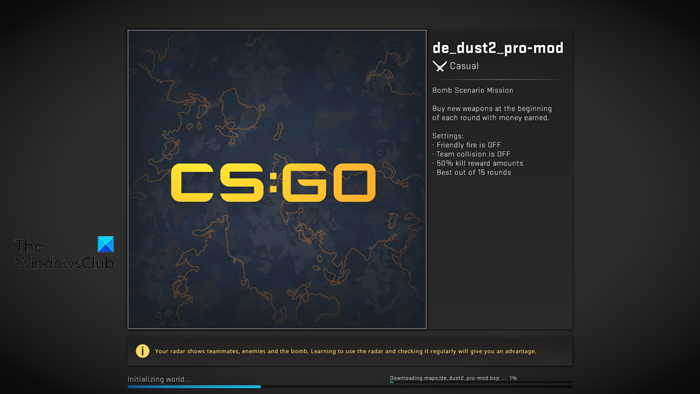Velkommen til min tutorial om, hvordan du løser problemet med CS:GO-frysning ved verdensinitialisering. Dette har været et problem for mange spillere og kan være ret frustrerende. Heldigvis er der en løsning på dette problem. Først skal du gå til dit Steam-bibliotek og højreklikke på CS:GO. Derfra skal du gå til Egenskaber og derefter åbne fanen Generelt. Klik derefter på knappen Indstil startindstillinger. Et lille vindue vil dukke op. I det vindue skal du skrive -console og derefter klikke på OK. Når du har gjort det, skal du starte CS:GO og åbne konsollen ved at trykke på `-tasten. I konsollen skal du skrive net_graph 1 og derefter trykke på enter. Dette vil vise en lille graf på højre side af din skærm. Hvis grafen er spidser, betyder det, at dit spil fryser. Det næste trin er at gå tilbage til dine startindstillinger og fjerne kommandoen -console. Når du har gjort det, genstart CS:GO, og problemet skulle være løst. Hvis du stadig har problemer, kan du prøve at bekræfte spilfilerne. For at gøre dette skal du gå til dit Steam-bibliotek og højreklikke på CS:GO. Derfra skal du gå til Egenskaber og derefter åbne fanen Lokale filer. Til sidst skal du klikke på knappen Bekræft spilfilers integritet. Dette vil scanne dine spilfiler og sikre, at de alle er opdaterede. Jeg håber, at denne vejledning har hjulpet dig med at løse problemet med, at CS:GO fryser ved verdensinitialisering.
Ifølge nogle spillere indlæses Counter-Strike ikke korrekt. Den sætter sig fast på indlæsningsskærmen og ser bare ikke ud til at bevæge sig fremad. Ifølge nogle andre rapporter går spillet ned efter et minut eller to efter at have siddet fast på Initializing World-skærmen. Populariteten af dette spil har gjort dette problem endnu mere alvorligt. Derfor vil vi i dette indlæg se, hvad du kan gøre, hvis CS:GO fryser på skærmen Initializing World .
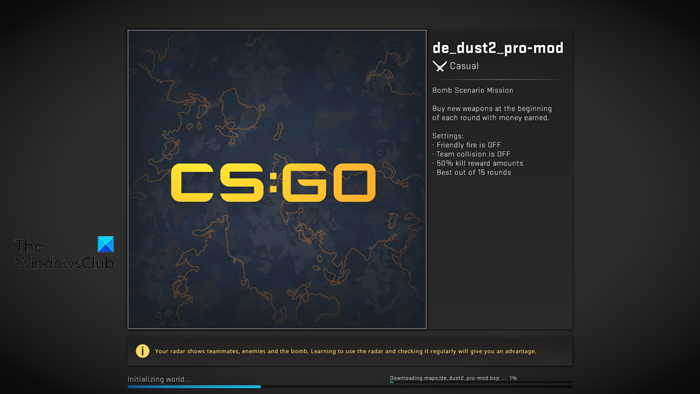
Hvis CSGO sidder fast på indlæsningsskærmen, skal du først sikre dig, at spillet får nok ressourcer til at køre. Hvis årsagen ikke er mangel på ressourcer, skal du tjekke for tredjepartsinterferens eller beskadigede spilfiler. Hvis det ikke hjælper, så læs videre.
Ret CS:GO, der sidder fast i verdensinitialisering
Hvis CS:GO sidder fast i verdensinitieringstilstand og ikke indlæses korrekt, skal du følge nedenstående løsninger for at løse problemet.
- Sørg for, at du har plads nok
- Fjern markeringen i Maksimal hukommelse
- Bekræft spilfiler
- Slet download-cache
- Åbn spillet i Clean Boot og find ud af synderen
- Alt spil gennem firewall
Lad os tale om dem i detaljer.
1] Sørg for, at du har nok plads
Først og fremmest skal du sørge for, at du har nok plads på din computer til at gemme CSGO-filen. I tilfælde af at drevet, hvor dit spil gemmer dets filer, er fuldt, vil det ikke køre perfekt, da det skal gemme cachen og andre filer, hver gang du starter spillet og spiller det. Hvis dette gælder for dig, skal du bare tjekke, om problemet er løst.
2] Fjern markeringen i 'Maksimal hukommelse'.
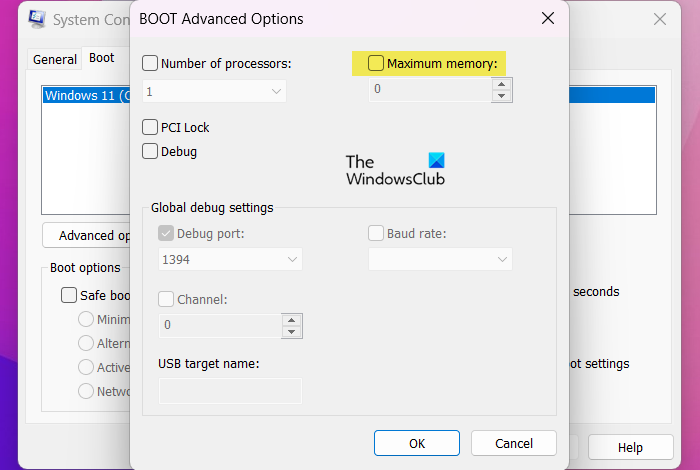
Ifølge nogle af ofrene kan brugeren opleve det nævnte problem, hvis spillet bruger mindre hukommelse, end det har brug for. Dette er meget sandt og er et resultat af, at disse brugere er blevet tildelt en maksimal hukommelsesgrænse i den udvidede BOOT-indstilling. Følg de foreskrevne trin for at genkonfigurere den.
- Søg 'MSConfig' fra startmenuen.
- Gå til fanen 'Download' og klik på 'Avancerede indstillinger'.
- Fjern markeringen Maksimal hukommelse og klik på OK.
Til sidst skal du genstarte din computer, genindlæse spillet og kontrollere, om det indlæses.
hvordan man parrer overfladepennen
3] Tjek spilfiler
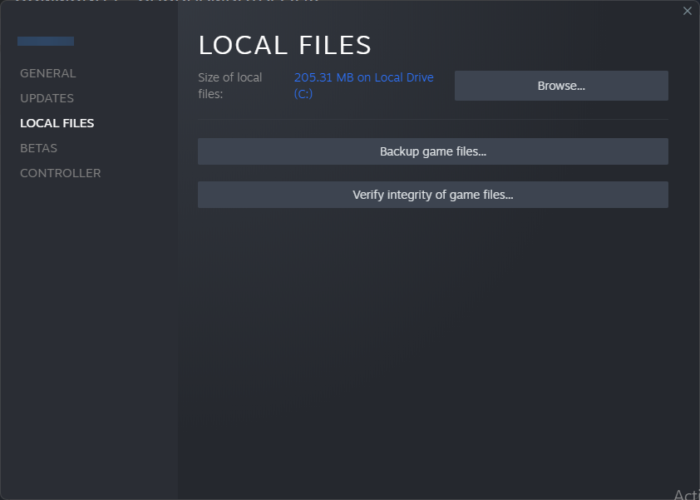
Du kan støde på den nævnte fejl, hvis dine spilfiler er beskadigede. Dette kan ske af forskellige årsager, den mest almindelige er ufuldstændig indlæsning, uanset årsagen, kan du nemt tjekke spilfilerne med launcheren og løse problemet. For at gøre det samme skal du følge de foreskrevne trin.
- åben Par på din computer.
- Gå på biblioteket.
- Højreklik på spillet og vælg Egenskaber.
- Gå til fanen Lokale filer og klik Bekræft integriteten af spilfiler .
Når du har scannet og gendannet spilfilerne, skal du kontrollere, om problemet er løst.
4] Slet download-cache
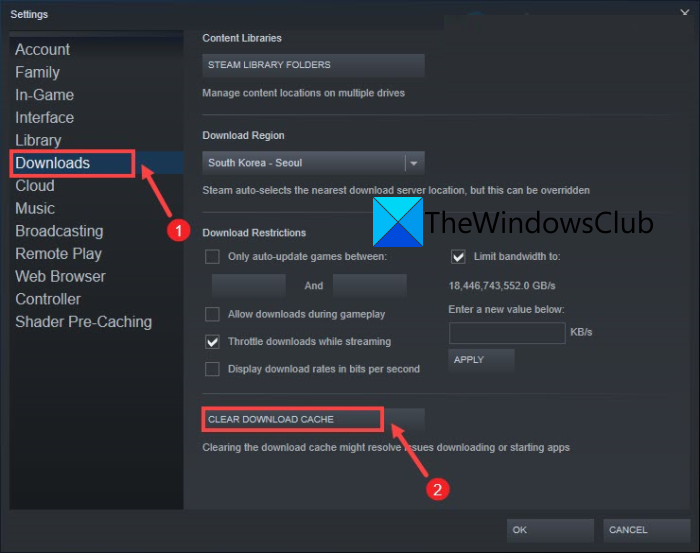
Som tidligere nævnt kan dit spil eller dets filer blive beskadiget på grund af en ufuldstændig download. I dette tilfælde skal vi først og fremmest kontrollere integriteten (hvilket vi gjorde tidligere), og derefter rydde download-cachen. For at gøre det samme skal du følge de foreskrevne trin.
- Åben Steam klient applikation på dit system.
- Klik på Steam > Indstillinger.
- Gå til Downloads og klik på Ryd downloadcache.
Når du har ryddet download-cachen, skal du kontrollere, om problemet er løst. Håber dit problem bliver løst.
5] Åbn spillet i Clean Boot og find ud af synderen
Der er mange tredjepartsapps, der forstyrrer dit spil og dets tjenester. For at finde ud af, hvilket program der forstyrrer spillet, skal vi starte op i en ren boot og derefter starte spillet. Hvis CSGO starter på din computer, skal du aktivere processen manuelt for at finde ud af, hvilket program der forårsager dette problem. Når du ved, hvem der er skyld i, er alt, hvad du skal gøre, at fjerne det, og dit problem vil blive løst.
6] Tillad apps gennem firewall
Det er højst sandsynligt, at antivirusprogrammet betragter spillet som en virus og ønsker at blokere dets aktivitet. I et sådant tilfælde skal vi tillade CSGO gennem Windows Defender Firewall, og hvis du har en tredjeparts antivirus, skal du bare tilføje det til hvidlisten, og dit problem vil blive løst.
Jeg håber, du kan løse problemet ved hjælp af de løsninger, der er nævnt i dette indlæg.
Windows 10 standardprinter bliver ved med at ændre sig
Hvordan løser man at CS:GO ikke reagerer?
Hvis CS:GO ikke reagerer eller går ned efter lanceringen, så tjek vores guide til, hvordan du gør det løse problemer med CSGO-ydelse. Du skal enten allokere flere ressourcer eller rette spillet. Guiden hjælper dig med at gendanne spillet og løse problemet.
Læs: Sådan tvinges du til at lukke et fuldskærmsprogram eller -spil i Windows 11/10.